Guida per principianti: come iniziare con Raspberry Pi
Pubblicato: 2022-01-29Sei anni fa, un computer a scheda singola è arrivato sul mercato e ha cambiato il gioco per i riparatori e i fai-da-te. Il Raspberry Pi è una macchina da sogno per tutti i tipi di progetti: console di gioco, streaming domestico, server VPN e altro, ma il primo passo è raccogliere le scorte e imparare le basi. Se stai costruendo qualcosa con il Pi, inizia da qui.
Cos'è il Raspberry Pi?
Il Raspberry Pi è un minuscolo computer delle dimensioni di un mazzo di carte. Utilizza quello che viene chiamato un sistema su un chip , che integra la CPU e la GPU in un unico circuito integrato, con la RAM, le porte USB e altri componenti saldati sulla scheda per un pacchetto all-in-one.
Non ha spazio di archiviazione integrato, ma ha uno slot per schede SD che puoi utilizzare per ospitare il tuo sistema operativo e file. Il Raspberry Pi è piccolo, non consuma molta energia ed è relativamente economico a soli $ 35.

La Raspberry Pi Foundation senza scopo di lucro ha originariamente progettato il Pi come un computer poco costoso per insegnare la programmazione, ma è diventato rapidamente popolare tra i fai-da-te che cercavano un cervello più potente nei loro progetti di elettronica.
Sin dal suo inizio, sono stati rilasciati molti modelli del Pi, alcuni con più revisioni (come il Raspberry Pi 3 Model B+, che ha migliorato le capacità di rete del precedente Modello B).
L'ultimo Pi, al momento della stesura di questo articolo, è il Raspberry Pi 4 ($ 66,00 su Amazon Canada), che monta una CPU ARM quad-core da 1,5 GHz, una GPU VideoCore VI da 500 MHz e 1 GB di RAM, anche se puoi aumentare a 4 GB di RAM per un po' più di soldi.
I modelli precedenti sono ancora disponibili per $ 35, ma spesso puoi trovare modelli usati un po' più economici rispetto al prezzo di listino. Questi modelli più vecchi producono meno calore, il che è una caratteristica interessante se il tuo progetto non richiede molta energia.
Cosa ti serve per iniziare
Il Raspberry Pi è il cuore del tuo progetto, ma un singolo circuito stampato non andrà molto lontano senza un alimentatore o una memoria. Per far funzionare il tuo progetto avrai bisogno di alcune cose:
Il Raspberry Pi
L'ultimo modello è un po' difficile da trovare poiché è molto richiesto, ma puoi controllare questo elenco approvato di rivenditori per vedere dove potrebbe essere disponibile. Modelli precedenti come il Raspberry Pi 3 B+ ($ 66,00 su Amazon Canada) e Raspberry Pi 2 ($ 66,00 su Amazon Canada) sono anche in vendita su Amazon, così come il Raspberry Pi Zero , che racchiude un po' meno potenza in un pacchetto ancora più piccolo.

Un alimentatore
Le versioni precedenti del Pi utilizzano microUSB per l'alimentazione, ma il Raspberry Pi 4 si aggiorna a USB-C (anche se una versione fuori specifica ). Mentre alcuni caricabatterie per telefoni potrebbero alimentare bene il Pi, consiglio di acquistare un adattatore di alimentazione progettato per il Pi come questo di CanaKit o i modelli ufficiali della Raspberry Pi Foundation . I caricabatterie USB che hai in giro potrebbero non fornire energia sufficiente alla scheda e meno devi risolvere i problemi, meglio è.
Una scheda microSD
La maggior parte dei modelli Pi più recenti utilizza schede microSD per l'archiviazione, con il modello Pi originale A e B che utilizza una normale scheda SD. Tuttavia, non tutte le schede SD funzionano perfettamente, quindi la soluzione migliore è acquistare la scheda microSD Raspberry Pi ufficiale (che viene fornita con un sistema operativo precaricato) o una compatibile testata da questo elenco , come SanDisk 32GB Ultra . Avrai anche bisogno di un modo per collegare la scheda SD al computer, come questo adattatore USB .
Un caso
Tecnicamente, questo è facoltativo ma lo consigliamo. Invece di tenere la tua tavola nuda all'aperto, è probabilmente una buona idea proteggerla con una custodia. Le custodie Pi 4 stanno ancora arrivando sul mercato, ma per i modelli precedenti, la custodia FLIRC è un'opzione particolarmente eccezionale grazie al suo dissipatore di calore integrato.

Naturalmente, ci sono altre fantastiche custodie là fuori, come custodie per giochi retrò e custodie trasparenti che mettono in mostra l'hardware all'interno. Molti casi sono inoltre dotati di dissipatori di calore e/o ventole separati, che possono aiutare a mantenere fresco il sistema su un chip.

Mouse, tastiera e cavo HDMI
A seconda del tuo progetto, potresti non aver bisogno di un mouse e una tastiera collegati in modo permanente al tuo Pi, ma probabilmente li vorrai a portata di mano per la configurazione iniziale. Se è troppo complicato rimuovere il mouse e la tastiera dal tuo computer principale, prendi un set economico da Amazon e fai lo stesso per il tuo cavo HDMI (o cavo micro-HDMI , se stai usando il Pi 4).
Puoi semplificarti la vita e acquistare tutti questi accessori insieme nel kit Pi 4 ufficiale o in questo kit Pi 3 di CanaKit , ma se preferisci acquistarlo a pezzi, potresti risparmiare denaro se hai già diversi accessori sdraiati in giro.
Inoltre, avrai anche bisogno di tutti gli altri componenti necessari per il progetto specifico in questione: se stai costruendo una macchina da gioco retrò , ad esempio, ti serviranno alcuni gamepad USB insieme a tutto il resto.
Consigliato dai nostri editori



Come installare un sistema operativo su una scheda SD
Ogni progetto richiede una sorta di sistema operativo in esecuzione su Pi, di solito una variante di Raspbian , il sistema operativo ufficiale della Fondazione per il Pi basato su Debian Linux. La Pi Foundation offre anche un programma di installazione automatizzato chiamato NOOBS (New Out of the Box Software), ma ai fini di questa guida, lo salteremo.
Poiché molti progetti richiedono il "flash" di un'immagine sulla scheda SD da soli, è una buona idea imparare a farlo ora. Lo trovo più semplice di NOOBS, nonostante NOOBS sia progettato per i principianti.
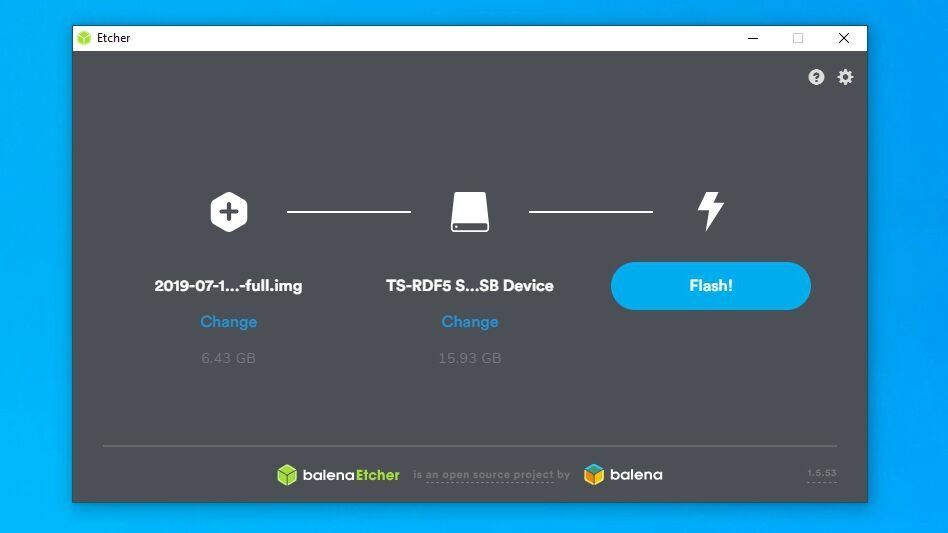
Per installare un sistema operativo, avrai bisogno di due cose: un file immagine e un programma che lo scriverà sulla tua scheda SD. Useremo Raspbian come nostro sistema operativo in questo tutorial, ma puoi sostituirlo con qualsiasi sistema operativo che desideri, come LibreELEC per creare un media box, RetroPie per giochi retrò e così via.
Per scrivere sulla scheda SD, consiglio Etcher , poiché è disponibile per Windows, macOS e Linux. (Nota: se hai già utilizzato questa particolare scheda SD in un Pi in precedenza, potrebbe avere alcune partizioni che non sono visibili in Windows, che puoi ripulire con diskpart prima di continuare.)
Scarica il file immagine per il tuo modello Pi specifico: sto usando l'immagine Raspbian completa con il software consigliato incluso. Verrà sotto forma di un file IMG o un IMG racchiuso in un file ZIP (se stai usando Etcher, non è necessario decomprimerlo).
Avvia Etcher, fai clic sul pulsante Seleziona immagine e scegli il file appena scaricato. Scegli la tua scheda SD come destinazione e fai clic su Flash. Fai molta attenzione quando selezioni il target, poiché il processo cancellerà qualsiasi unità tu scelga.
L'operazione potrebbe richiedere un po' di tempo, ma al termine, puoi espellere la scheda SD, inserirla nel tuo Pi, collegare il cavo HDMI a un monitor o TV e collegare il Pi al muro per accenderlo. Una volta atterrato sul desktop Raspbian, puoi configurare il tuo Wi-Fi, installare il software dalla riga di comando con apt e iniziare ad armeggiare!
